С егодня уже ни для кого не секрет, что для просмотра и редактирования текстовых и графических файлов совсем не обязательно устанавливать на компьютер соответствующие программы. Просмотр и редактирование данных поддерживают многие популярные облачные сервисы, но все они без исключения уступают ресурсу rollApp, представляющему собой настоящий каталок виртуальных приложений, которые можно запускать, используя самый что ни на есть обычный браузер.
Сейчас в базе сервиса имеется более 170 приложений и игр, причём большинство из них в плане функциональности практически ничем не уступает инсталлируемым программам. Здесь вы найдете игры, текстовые и графические редакторы, архиваторы и утилиты, средства для работы с аудио, образовательные программы и инструменты для разработчиков.
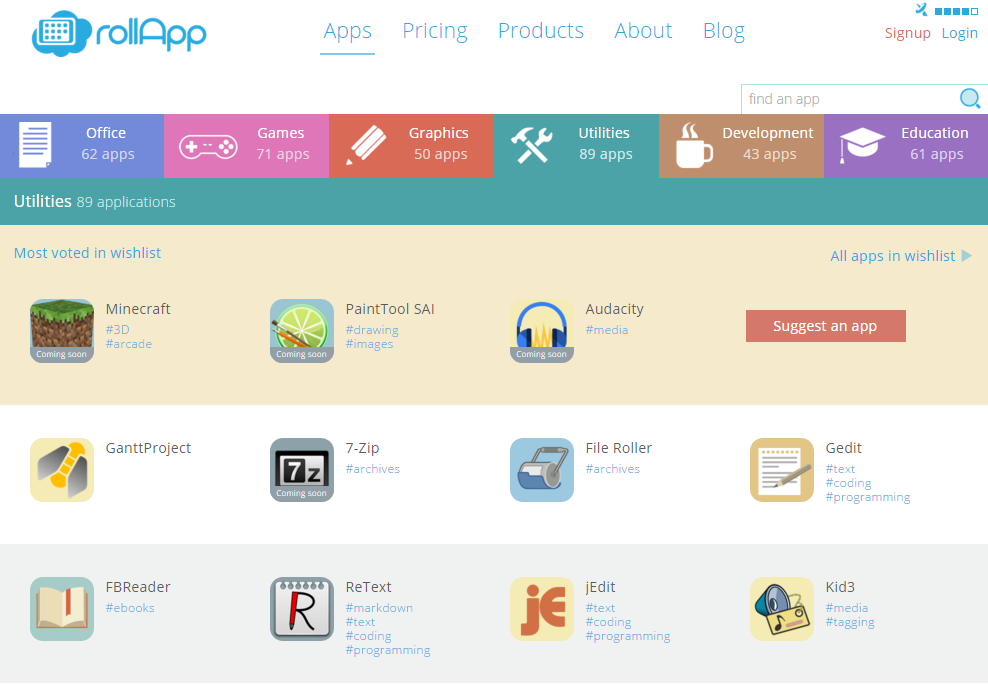
С их помощью вы можете просматривать, редактировать и сохранять данные, правда для этого вам придётся подключить к rollApp одно из облачных хранилищ. Это может быть Google Drive, Dropbox, Box, OneDrive, Яндекс.Диск и WebDAW.
Как ознакомиться с любой операционной системой не устанавливая её на свой пк .
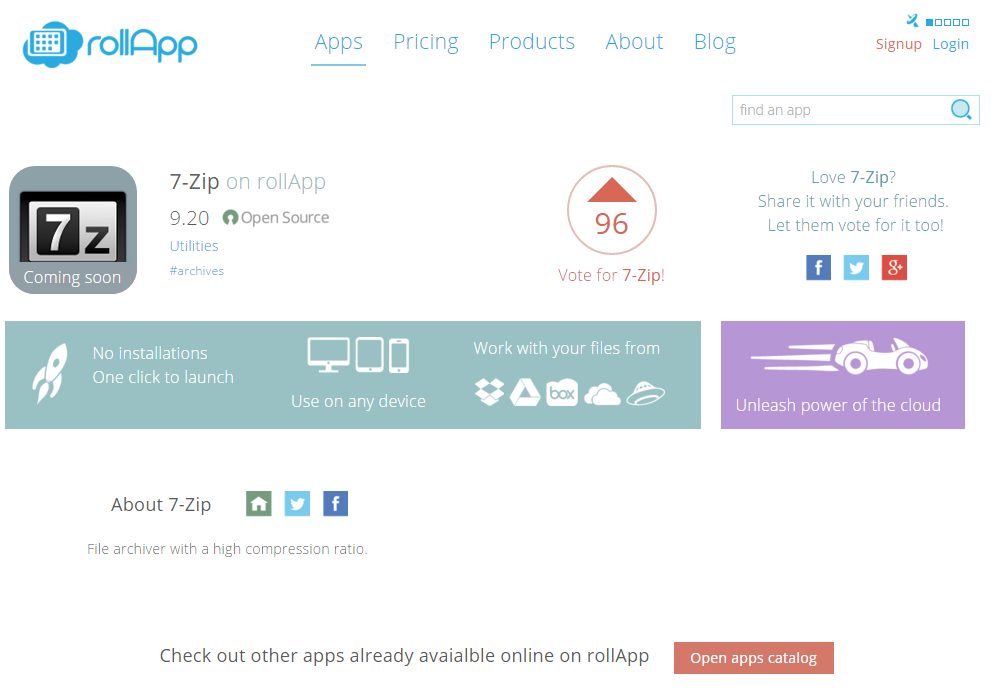
Работать в виртуальных приложениях можно так же, как если бы они были установлены на локальном компьютере. Обработка данных выполняется на удалённом сервере, где располагается программное обеспечение, на ПК же пользователь имеет дело только с графическим интерфейсом.
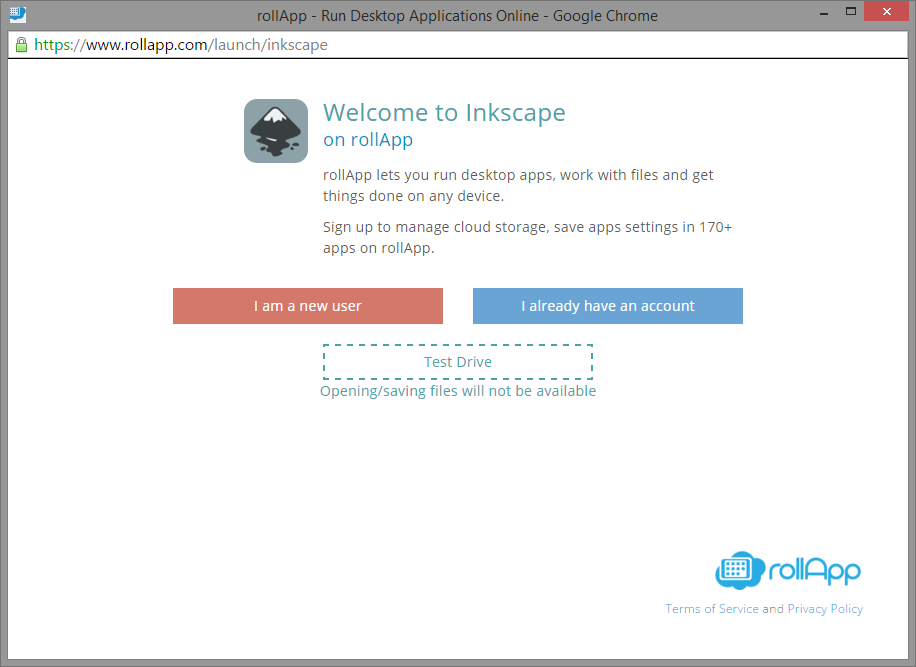
Производительность виртуальных программ зависит по большей части от качества соединения, хотя некоторые программы, например, 3D-редакторы всё же могут предъявлять к графическим возможностям системы определённые требования.
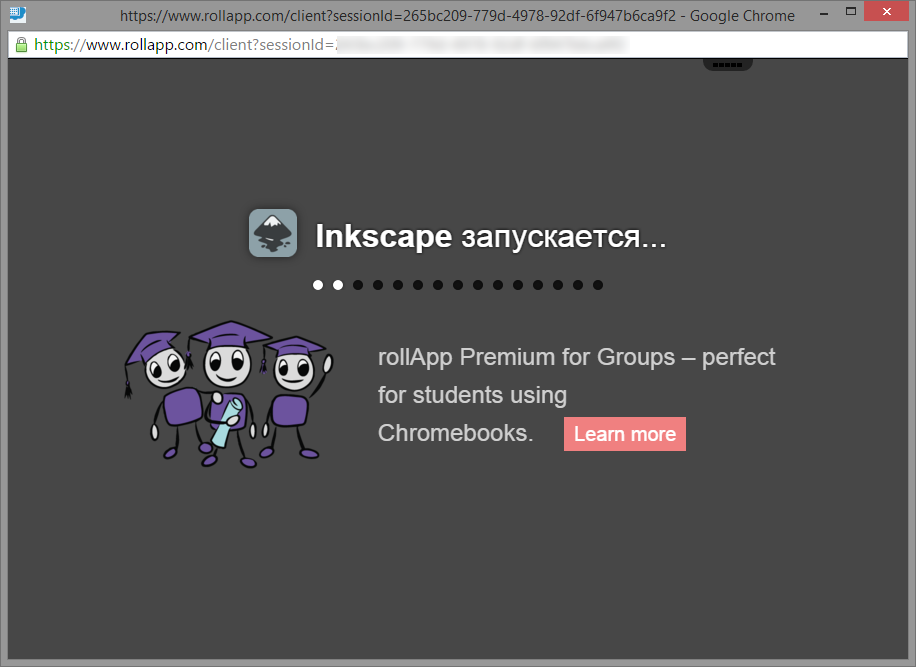
Регистрация для работы с rollApp обязательна. Некоторые программы можно запускать в тестовом режиме, но тогда вы не сможете загружать и сохранять файлы, впрочем, есть и такие приложения, для работы в которых требуется платная подписка . Услуги сервиса предоставляются на платной основе, однако в течении 14-ти дней ими можно пользоваться бесплатно. Есть и другие, не столь существенные ограничения, например, пользователи, не имеющие премиум-подписки, не могут запускать более чем три приложения одновременно.
Источник: www.white-windows.ru
Как запустить программу без установки на компьютер?

Что делать, если нужно запустить программу, но вы не хотите устанавливать ее? Zero Install в помощь!
Миллиарды людей по всему миру используют компьютеры или ноутбуки на операционной системе Windows. Обычно, мы устанавливаем программы, после чего они занимают свободное место на диске и используют оперативную память. Это снижает скорость работы компьютера.
Сегодня мы расскажем, как вы можете увеличить производительность компьютера и снизить нагрузку на память. Для этого вам нужно запускать необходимые программы без их установки.
Как запустить программу без установки?
1. Скачайте Zero Install.
Во-первых, скачайте программное обеспечение Zero Install, которое позволит вам запускать программы без необходимости устанавливать их на компьютер.
2. Установите Zero Install.
После того, как вы скачали Zero Install, дважды нажмите на файл, чтобы установите его. Затем запустите новую программу на своем компьютере.
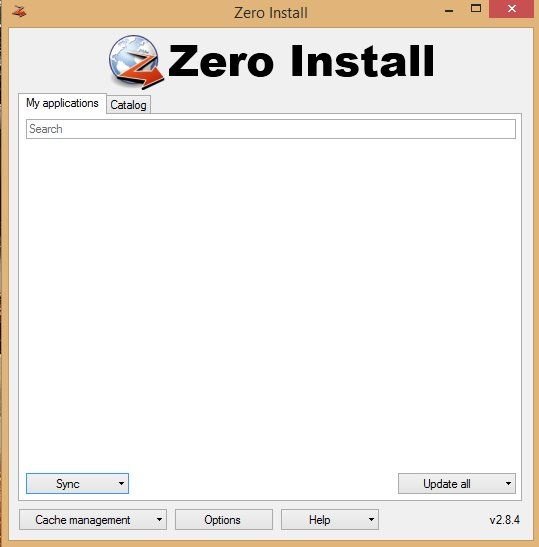
3. Нажмите на вкладку «Каталог».
Как только Zero Install будет запущена на компьютере или ноутбуке Windows, вы должны перейти во вкладку «Catalog». Здесь нажмите на кнопку «Refresh list», чтобы обновить список доступных программ.
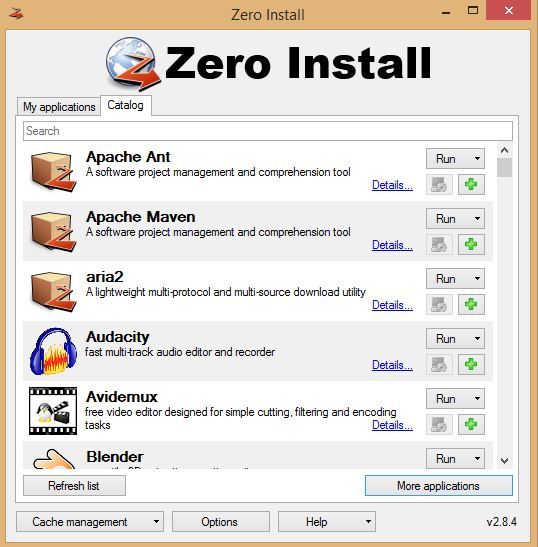
4. Выберите программу, чтобы запустить.
Внимательно посмотрите полный список доступных программ. Если вы нашли нужную вам программу, выделите ее и нажмите «Run». Некоторые программы могут выбрать браузер Firefox или Mozilla для запуска. Просто дождитесь полной загрузки программного обеспечения, после чего вы сможете запустить ее на своем компьютере, не устанавливая.
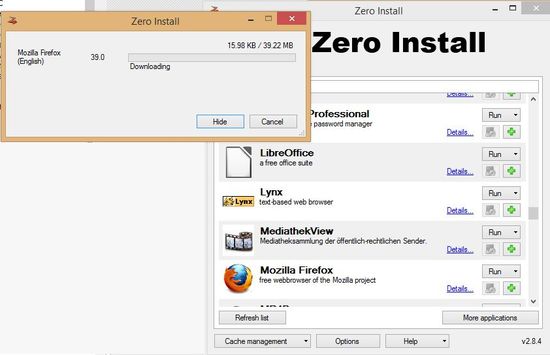
Подведение итогов
Если на вашем компьютере недостаточно свободной памяти или мощности, чтобы запустить программу, вы можете использовать Zero Install. Я думаю, что это отличный способ не засорять свой компьютер программами, которые вам нужны на один раз.
Также вашему компьютеру может не хватать мощности для запуска определенных программ, например, Eclipse IDE, JetBrains, NetBeans и т.д. Это действительно тяжелые программы для разработчиков, которые потребляют большое количество оперативной памяти.
Zero Install поможет запустить эти, и многие другие программы, без установки на компьютер.
Источник: ocompah.ru
Portable-программы: где найти и как использовать лучший портативный софт
Portable-программы или портативные версии приложений призваны упростить работу пользователя на ПК.
Такой софт позволяет не тратить времени на установку, пользоваться программами даже в операционных системах с максимальными настройками безопасности и пускает поработать в системе, даже если у вас нет административных прав.
Пользуются портативными программами обычно на компьютерах, где установка постороннего софта нежелательна или невозможна (как в целях безопасности как и из-за нехватки места на компьютере).

Содержание:
- Общая информация о портативных приложениях
- Кто делает portable-сборки
- Где найти портативный софт?
- Лучшие приложения
- Где и как сделать флешку с программами?
- Портативные, но небезопасные
- Итоги
Общая информация о портативных приложениях
Портативными называются программы, не требующие установки на компьютер и не вносящие в реестр операционной системы каких-либо изменений в процессе работы.
В основном приложения, дистрибутив которых обозначают отметкой portable, обладают такой же функциональностью, что и обычные версии. Иногда разработчики убирают несколько ресурсоёмких возможностей.
Среди преимуществ их использования можно назвать:
- экономию места на жёстком диске. Работать с portable программой можно, даже не перемещая её на компьютер – с того же диска или USB-носителя (и даже со смартфона), на котором она была записана;
- отсутствие появляющегося предупреждения о необходимости запустить приложение только под учётной записью администратора. Большинство обычных приложений требует ввода пароля или наличия соответствующих прав у пользователя. Portable-версии устраняют такую необходимость;
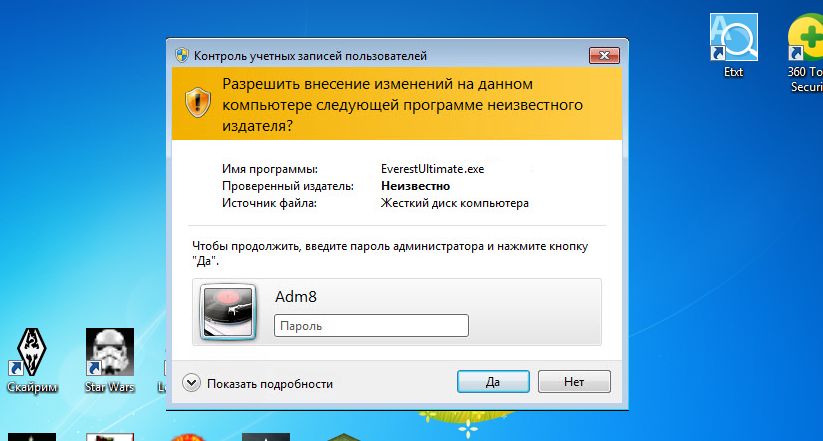
Рис.1. Запрос на запуск программы под учётной записью администратора.
- возможность запуска приложения из любой папки. Таким образом, вы можете поместить все такие портативные программы в одну папку или рассортировать любым удобным способом, не опасаясь, что они перестанут работать.
Кто делает portable-сборки
Изготовлением и распространением сборок портативных приложений, как правило, занимаются энтузиасты, стремящиеся сделать софт удобным не только для себя, но и для других пользователей сети.
Иногда портативную программу можно найти на официальных ресурсах производителей.
Например, Google выпускает портативный браузер Chrome, обновляя его версии с той же частотой, что и для обычного варианта.
У Антивируса Касперского есть официальная портативная версия Curelt, способная проверить систему на вредоносный код без установки на компьютер.
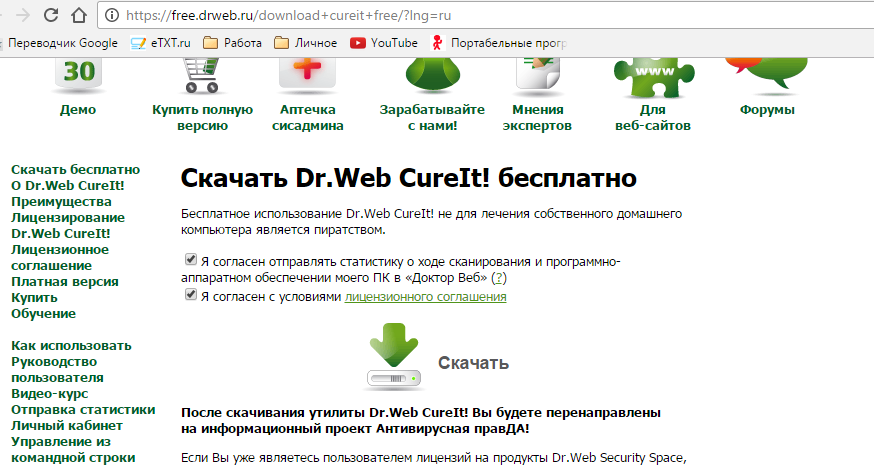
Рис.2. Web.Curelt на официальном сайте разработчика.
Где найти портативный софт?
Поиски портативных программ и целых подборок следует начинать на сайтах тех же энтузиастов, которые занимаются их созданием:
- один из лучших вариантов – портал LiberKey;
- неплохую подборку предлагает и сайт Free Soft, где содержатся программы и готовые наборы portable-приложений;
- ещё один достаточно популярный ресурс Portablik, на котором можно найти несколько тысяч портативных версий популярного программного обеспечения;
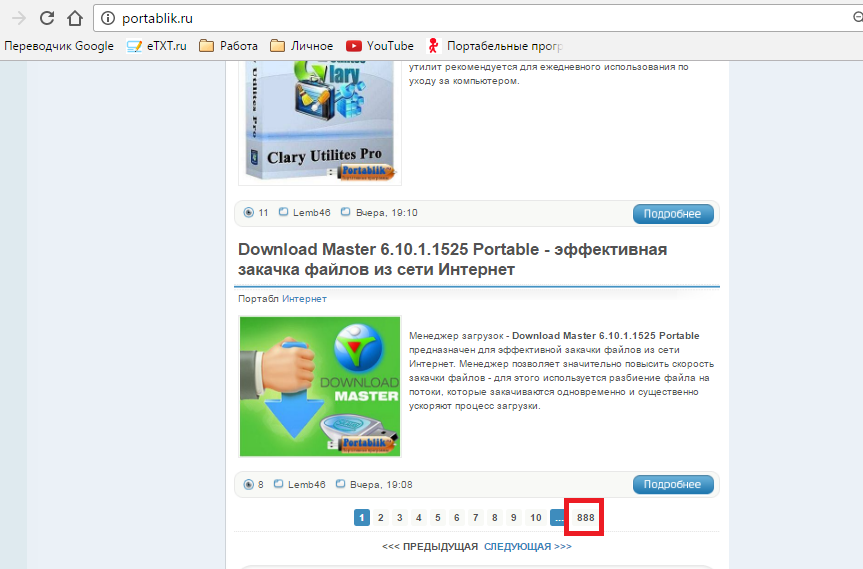
Рис.3. Ассортимент сайта Portablik.ru
- достаточно приложений и на странице Portable Soft.
Совет: на таких страницах можно найти подборки программ для выполнения практически любой задачи. Однако искать конкретные приложения стоит сначала попробовать на сайтах производителя – так вы предотвратите заражение своего компьютера вредоносным кодом, который может быть встроен в программу.
Лучшие приложения
Для того чтобы скачать лучший портативный софт, следует знать, какие программы можно отнести к этой категории – вариантов таких приложений довольно много, а на проверку функциональности и удобства использования каждого может не оказаться времени.
Стоит обратить внимание в первую очередь на следующие программы:
- VLC Media Player Portable и MPlayer Portable позволяют прослушивать аудио и смотреть видео без установки на компьютер специального плеера;
- для редактирования звуковых дорожек подойдёт Portable AIMP или Audacity Portable;
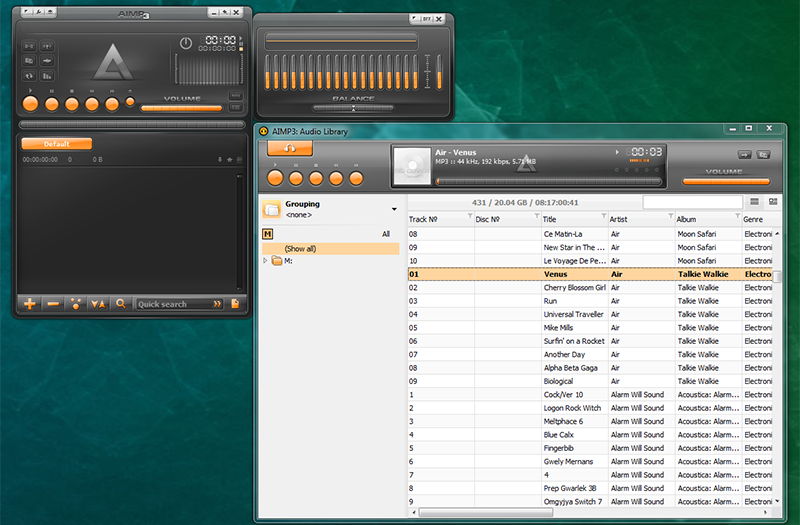
Рис.4. Портативный медиа плеер AIMP.
- редактировать видео можно с помощью VirtualDub Portable, достаточно функциональный не только для захвата и нарезки видеоряда, но и для переозвучивания фильмов;
- Portable Recuva позволит быстро восстановить потерянные файлы даже с отформатированного диска;
- Dr.Web CureIt! – портативный вариант. Не имеет функции автоматического обновления антивирусных баз, из-за чего требует периодического скачивания нового дистрибутива;
- Simple Machine Protect – неплохой бесплатный антивирус, в возможности которого входит также управление системными процессами;
- 7-Zip Portable, бесплатное приложение для сжатия данных, способное заменить архиватор WinRAR (по умолчанию платный);
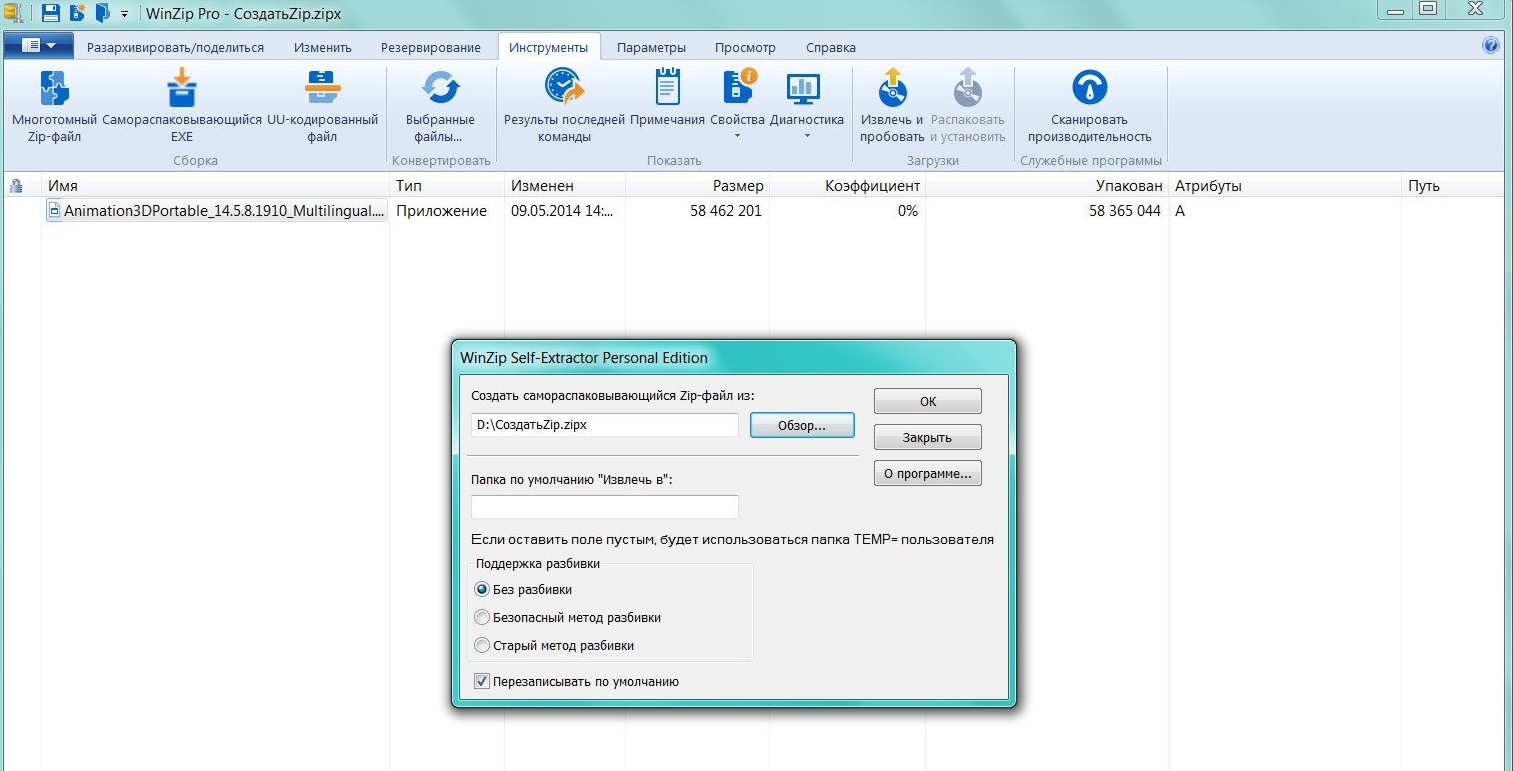
Рис.5. Portable-версия архиватора WinZip.
- GIMP Portable – портативная версия программы для редактирования изображений. Уступает по функциональности Adobe Photoshop (портативный вариант которого тоже можно найти в сети), но вполне подходит для домашнего использования;
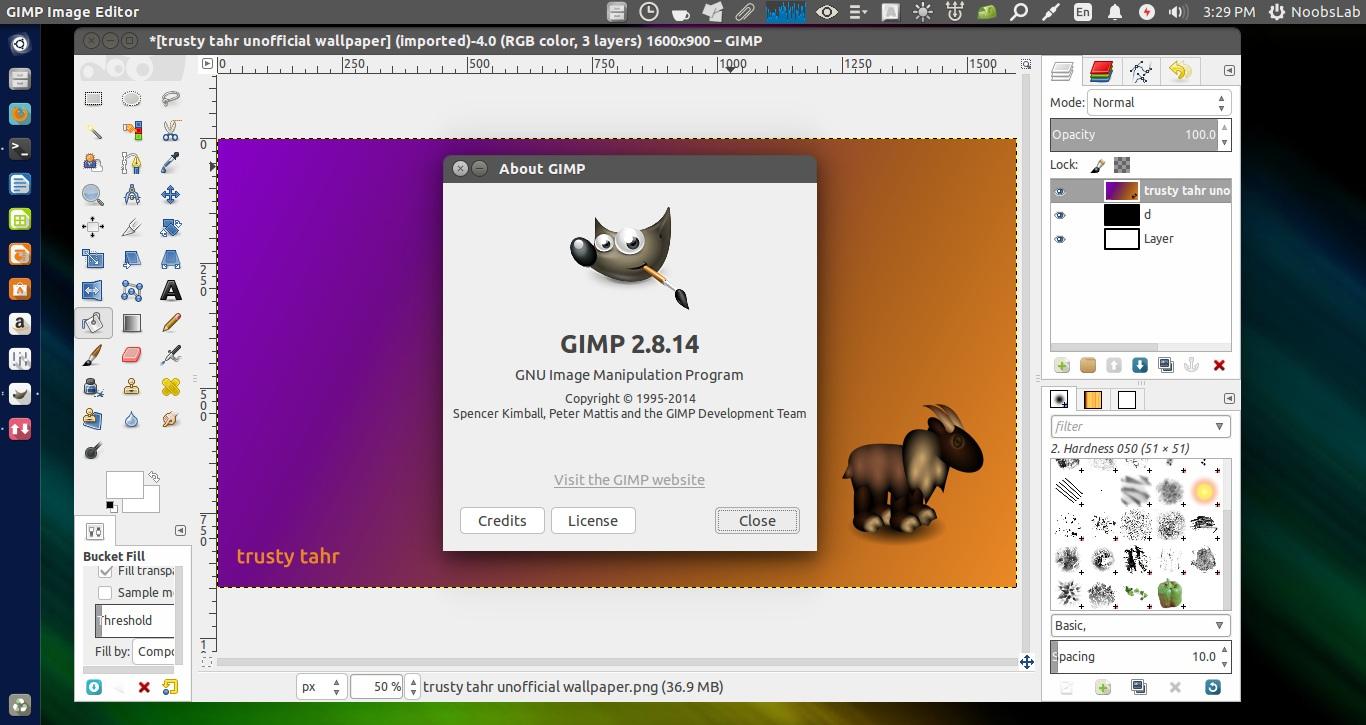
Рис.6. Портативный и бесплатный графический редактор GIMP.
- XNView Full Portable, приложение для просмотра и редактирования практически любого вида изображений;
- Portable DeepBurner 1.9, удобная и простая в управлении программа для записи дисков CD и DVD;
- OpenOffice Portable, пакет, функциональность которого при работе с документами не уступает обычной версии, включая работу с текстами, электронными таблицами и математическими выражениями;
- AbiWord Portable, неплохая бесплатная и, к тому же, не требующая установки на компьютере, замена платному пакету Microsoft Office;
- Mozilla Firefox Portable, Opera USB Portable и Chrome Portable – те же браузеры, которые уже могут быть установлены на вашем ПК, однако более удобные. Например, благодаря возможности пользоваться любимым и привычным браузером, находясь за чужим компьютером.
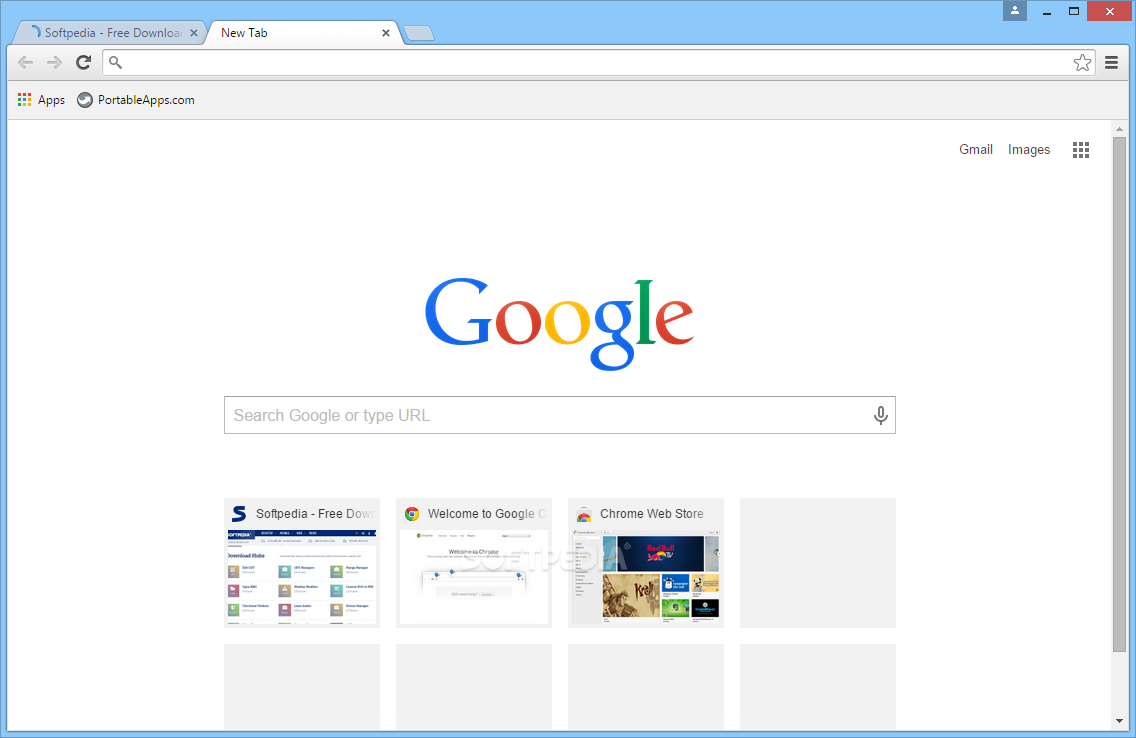
Рис.7. Портативный Google Chrome.
Где и как сделать флешку с программами?
Для создания портативных программ существуют специальные утилиты – такие как, например, Cameyo или Portable P-Apps.
Однако, кроме наличия на флешке самих программ, не требующих установки, желательно ещё и правильно управлять ими с помощью платформ, о которых скажем ниже.
PortableApps представляет собой программную оболочку, которую можно скачать на сайте производителя.
После скачивания приложение предложит вам внушительный список портативного ПО, которое может быть записано на флешку.
Выбрав (отметив галочками) подходящие варианты, вы получите их на носитель и сможете легко управлять, не занимаясь поисками дистрибутива в разных папках.
Платформа позволяет обеспечить резервное копирование документов и файлов, изменять параметры оболочки, добавлять или удалять программы из списка.
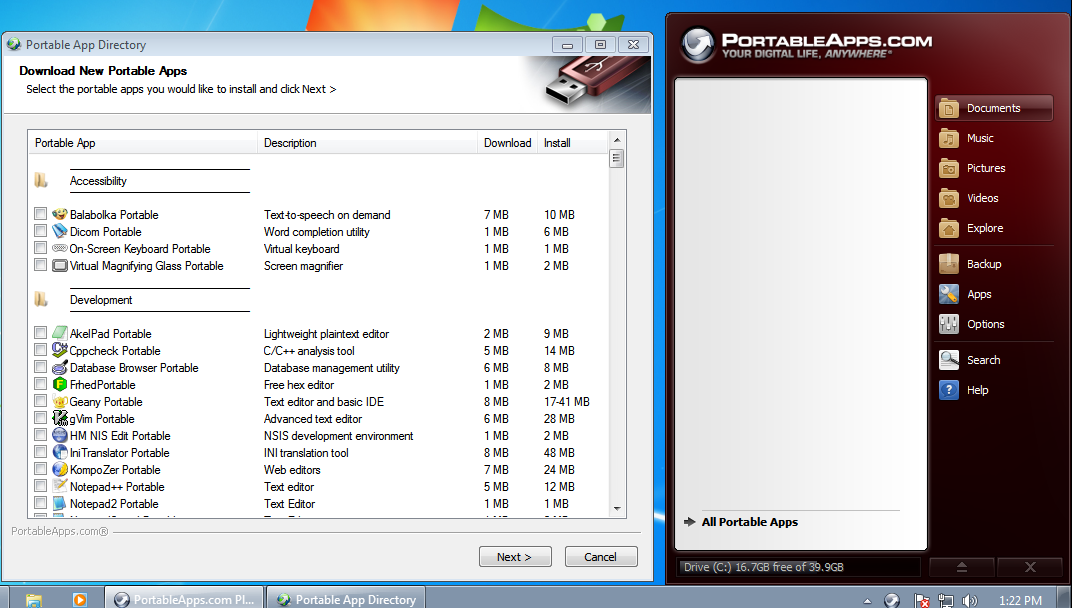
Рис.8. Список портативных приложений для PortableApps и интерфейс его платформы.
LiberKey – не менее удобная и многофункциональная программа, позволяющая создать флешку с портативным софтом.
После скачивания она позволяет загружать с сайта разработчиков любые приложения из достаточно широкого и постоянно обновляемого ассортимента.
В результате загрузки портативные приложения помещаются в своеобразный контейнер, где ими можно управлять с помощью удобного меню с настраиваемым интерфейсом.
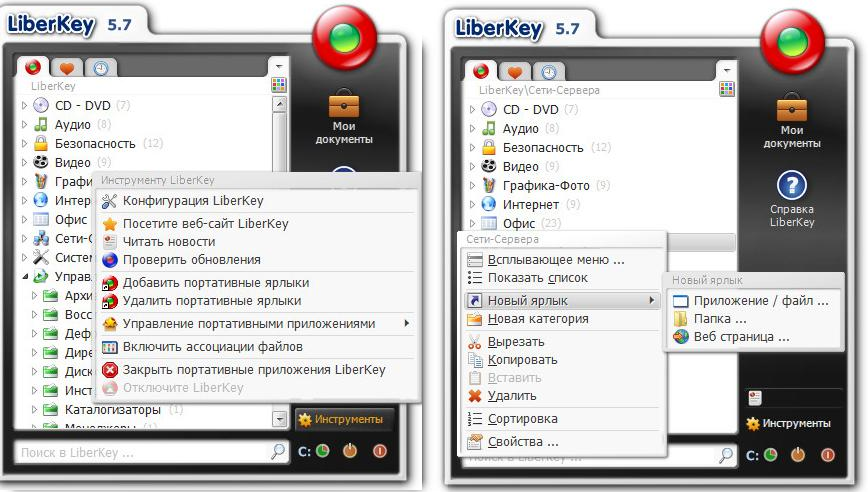
Рис.9. Меню и возможности платформы LiberKey.
Портативные, но небезопасные
В сети можно найти десятки версий различных портативных приложений и их наборов, однако лучше всего скачивать их на сайтах разработчиков, а не с незнакомых торрент-трекеров, откуда можно легко скачать на компьютер вирус.
Совет: смотрите на расширение скачиваемого файла. Нежелательно, скачивать архив или исполняемое приложение.
Впрочем, некоторые пользователи по собственному опыту знают, что портативный софт нередко заражён вредоносным кодом.
Пользуясь даже проверенным сервисом для получения новой версии portable-программы, не забывайте просканировать её с помощью антивируса.
Кроме прочего, стоит обеспечить безопасность самого портативного софта – при подключении к чужим компьютерам информация на флешке может быть уничтожена.
Поэтому желательно сделать резервную копию такого диска.
Итоги
Преимущества портативных программ позволяют пользоваться ими на любом компьютере.
Ассортимент, предлагаемый разработчиками такого софта, достаточно широк для того, чтобы запускать и редактировать с их помощью файлы мультимедиа, работать с документами в сети, архивировать данные, создавать изображения и даже восстанавливать потерянные файлы.
В большинстве случаев такие программы способны заменить версии, требующие установки, однако для своего компьютера, за неимением противопоказаний, стоит выбирать обычные приложения, более функциональные, быстрые и стабильные.
Петренко Юрий Александрович
Большая часть моей жизни — процесс получения информации, в первую очередь, о современных технологиях. Технологии помогают мне работать, учиться, развлекаться и общаться. Самыми интересными и полезными сведениями я всегда готов поделиться с другими. Мой телеграмм: Yurii Kutsii
Источник: geek-nose.com